引言
打印是电脑日常使用中常见的需求,但很多人在使用过程中会遇到各种打印问题,如打印机无法连接、打印质量差、打印参数设置不当等。本文将详细介绍如何在Windows电脑上设置打印参数,帮助您轻松解决打印烦恼。
一、打印机连接与驱动安装
1. 打印机连接
首先,确保打印机已经正确连接到电脑。对于USB打印机,直接将USB线连接到电脑的USB端口即可;对于网络打印机,请确保已连接到同一网络。
2. 驱动安装
连接打印机后,电脑通常会自动检测到新设备并提示安装驱动程序。按照提示操作,完成驱动安装。
二、打印参数设置
1. 打印机设置
打开“设备和打印机”窗口,找到已连接的打印机。
右键点击打印机,选择“属性”。
在“打印机”选项卡中,可以查看打印机的状态、共享设置等。
2. 面板设置
在“打印机属性”窗口中,切换到“设备设置”选项卡。
在“端口”下拉菜单中,选择打印机的连接端口(如USB001)。
在“打印机型号”下拉菜单中,选择正确的打印机型号。
点击“应用”保存设置。
3. 打印设置
在“打印机属性”窗口中,切换到“打印首选项”选项卡。
在“纸张/质量”选项组中,设置纸张类型、纸张大小、打印质量等。
在“布局”选项组中,设置打印方向、页边距、页眉页脚等。
在“颜色/灰度”选项组中,选择打印颜色模式。
点击“应用”保存设置。
三、常见打印问题及解决方法
1. 打印机无法连接
检查打印机电源是否开启,连接线是否连接牢固。
确保打印机已连接到同一网络。
尝试重新安装打印机驱动程序。
2. 打印质量差
检查纸张质量,使用符合打印机要求的纸张。
调整打印质量设置,选择合适的打印分辨率。
清洁打印机墨盒和打印头。
3. 打印参数设置错误
仔细阅读打印机说明书,了解各项参数的含义和设置方法。
在设置打印参数时,遵循打印机的推荐设置。
结语
通过以上步骤,您可以在Windows电脑上轻松设置打印参数,解决打印烦恼。希望本文能帮助到您,让您在使用打印机时更加得心应手。